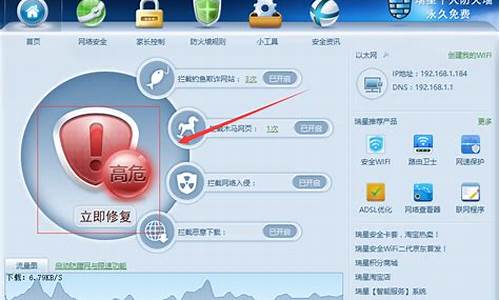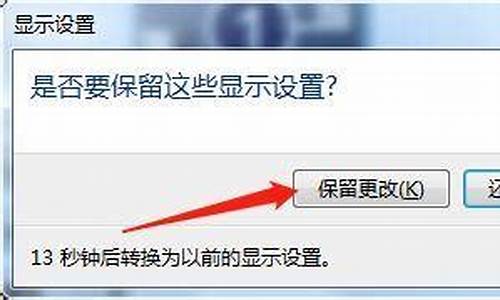黑屏的原因有哪些_黑屏的原因有哪些呢
1.电脑显示器突然间黑屏是什么原因?

电脑黑屏是比较容易出现的现象,尤其在一些较老的电脑或组装电脑中。电脑黑屏的故障原因有多种,如显示器损坏、主板损坏、主板电池掉电、显卡损坏、显卡接触不良、电源损坏、cpu损坏、零部件温度过高等。
电脑黑屏故障一般有四种情况:
1.全黑:主机、显示器(包括指示灯)均不亮。
2.指示灯:显示器的指示灯亮,主机的指示灯不亮。
3.显示器不显示:显示器与主机的指示灯均亮且开关电源冷却风扇也正常旋转,但显示器不显示。
4.动态黑屏:动态黑屏,开机时显示,但过一会儿就不显示了。
建议题主在黑屏时先查看主机是否启动正常,信号线是否脱落,显示器指示灯是否有信号指示,若是主机箱工作正常,只是没有信号输出,此现象是主板电池掉电,或者是内存条松动或内存条金手指被氧化等等。此刻可以关机打开机箱检查主板电池,清理内存条金手指和内存条卡槽。
造成电脑开机黑屏故障的原因:
一、显示器电源线松动,信号线接触不良,内存条松动,显卡松动,显示器的自身问题。
二、内存条氧化,显卡氧化,电源问题,主板电池问题,CPU不工作等等。
故障分析和排除:一、对于维修电脑黑屏的故障,首先要先软后硬的原则。就是首先排除操作系统和应用软件导致的黑屏故障,然后才是从硬件上找原因。当电脑出现黑屏故障的时候,首先要看是不是操作系统有问题?或者安装了有或木马的软件,导致电脑黑屏,死机。如果电脑可以重装系统,而且重装系统后,电脑恢复了正常显示桌面,那就是软件的问题了。二、先外设后主机的原则。检查外部设备接触不良的问题,如:显示器的电源线,显示器的信号线,主机的电源线,主机和显示器的信号线连接是否牢靠,只有排除了外部设备的问题,然后才能打开主机箱进行维修。三、利用插拔法和替换法检查硬件故障。先把内存和显卡拔下来,用橡皮擦一擦内存和显卡的金手指,然后再重新安装回去解决硬件与硬件之间接触不良的问题。替换法就是将怀疑有故障的部件插在一台好的电脑上测试,如果可以使用这个部件就是好的。如果不能使用,问题就出在这个部件上,更换一个好的部件即可。
四、使用最小系统法,排除硬件故障。最小系统法就是只保留最基本的硬件工作环境,把其它所有的硬件都拔下来,然后开机观察电脑能否启动。这样可以把电脑的故障问题缩小到一定的范围,从而可以很好的判断出故障的问题。
电脑显示器突然间黑屏是什么原因?
原因
1、主机电源引起的故障
主机电源损坏或主机电源质量不好引起的黑屏故障很常见。例如,当添加了一些新设备之后,显示器便出现了黑屏故障,排除了硬件质量及兼容性问题之后电源的质量不好动力不足是故障的主要起因,更换大动率质优电源或使用稳压电源是解决这类故障的最好办法。
2、配件质量引起的故障
电脑配件质量不佳或损坏,是引起显示器黑屏故障的主要成因。如内存,显示卡,主板、CPU等出现问题肯定可能引起黑屏故障的出现。其故障表现为显示器灯呈橘**,此时可用替换法更换下显示卡,内存、CPU,主板等部件试试,这是最简便、快捷的解决办法。
黑屏故障
电脑黑屏故障一般有四种情况:
1.全黑
主机、显示器(包括指示灯)均不亮。
2.指示灯
显示器的指示灯亮,主机的指示灯不亮。
3.显示器不显示
显示器与主机的指示灯均亮且开关电源冷却风扇也正常旋转,但显示器不显示。
4.动态黑屏
动态黑屏,开机时显示,但过一会儿就不显示了。
第一个原因:显示器的刷新频率过高
处理方案:重启电脑,按F8跳转到高级启动页面。选择“安全模式”,右击桌面,选择“属性”,然后点击设置选项卡、高级、监视器,看到“屏幕刷新频率”之后将之调低即可。
第二个原因:显卡驱动程序出现故障
处理方案:进入安全模式,重装显卡的驱动程序。
第三个原因:电脑感染了
处理方法:在安全模式下,使用杀毒软件进行查毒杀毒的操作
第四个原因:电脑部件接触不良导致黑屏
处理方法:检查电脑部件(显示器电缆、显卡等)有没有牢固可靠地插入主机接口。
第五个原因:硬件加速设置过高
处理方法:打开控制面板->所有面板控制项->显示->屏幕分辨率->高级设置,在疑难解答处找到更多设置,把“硬件加速”调低。
第六个原因:显卡不支持3D加速导致黑屏
处理方法:在运行框输入“dxdiag”,按回车键,依次选择显卡、DirectX功能、测试Direct3D,如果没有出现一个旋转的立方体,则表明显卡不支持3D加速,单击“Direct3D加速”后的“禁用”按钮,以禁用该功能。
第七个原因:显卡的驱动程序老旧
处理方法:打开控制面板,在设备管理器右击最后一项显示适配器,进行更新。
声明:本站所有文章资源内容,如无特殊说明或标注,均为采集网络资源。如若本站内容侵犯了原著者的合法权益,可联系本站删除。